10.0.0.1 veya Status.Yota.Ru - kişisel hesabınıza girmek için standart IP ve Web adresi ve bir dereceye kadar hızlı mobil İnternet ile eşanlamlı hale gelen 4G modem Yota ayarları bu şekilde görünür. Bu tesadüf değil, çünkü Yota, LTE standardında iletişim hizmetleri sağlamak için pazara ilk girenlerden biri olan bir şirkettir. Bugün, İnternet'i wifi üzerinden dağıtmak için kullanılan cihaz yelpazesi, sıradan USB modemlerden mobil 4G yönlendiricilere kadar çok geniştir.
Kişisel hesap Durumu.Yota.Ru ve 10.0.0.1
Ve şimdi tüm Yota konfigürasyon sürecini, sizinle paylaşacağım kendi deneyimlerime göre tekrar test etme fırsatım oldu. Sitede nasıl profil oluşturacağınızı, bir 4G modemi nasıl bağlayacağınızı, //Status.Yota.Ru veya //10.0.0.1'de kişisel hesabınızı nasıl gireceğinizi ve Yota'yı nasıl yapılandıracağınızı göstereceğim.

Servis bağlantısı arayışı //youta.ru web sitesinde başlar. Kaydolmak için, sipariş formunu doldurmanız ve telefon numaranızı belirtmeniz yeterlidir - operatör sizi geri arayacak ve kuryeden randevu alacaksınız. Moskova'da ücretsizdir - yani yalnızca Yota 4G modemin kendisi için ödeme yaparsınız.
Tarifelerle her şey basittir - üç tür bağlantı vardır:
- telefonda,
- tablet,
- bilgisayar.
Bir telefon ve tablet için bir SIM kart arasındaki fark, ikincisi ile arama yapamayacağınızdır - yalnızca İnternet. Bilgisayar kiti elbette bir SIM kart ve bir 4G modem ile birlikte gelir.
Bazı kişiler kişisel hesaplarındaki hesap bakiyelerini doldurmak için yanlışlıkla Status.Yota.Ru veya 10.0.0.1'e gitmeye çalışır. Ancak, bu temelde yanlıştır! Bu web yapılandırıcı ve IP adresi yalnızca bir USB modem veya 4G yönlendirici Yota'nın ayarlarını girmek için kullanılır. İnternet kullanım istatistiklerini görüntüleyebilir, hesabınızı kontrol edebilir ve yenileyebilirsiniz, tarifeyi yalnızca sağlayıcının resmi web sitesi yota.ru üzerinden değiştirebilirsiniz.
Bir tür promosyon aldım, bu yüzden modemi normal maliyetin yarısı kadar aldım ve ayrıca bana bir akıllı telefon ve bir tablet için iki SIM kart verdim.
Kuryenin dediği gibi, aktivasyondan sonra, hizmetlerin kalitesini değerlendirmek için bunları bir süre ücretsiz olarak kullanabilirsiniz. Onlara gerçekten ihtiyacım yok, bu yüzden sadece modemi kontrol edeceğiz. Set minimumdur - bir 4G modem ve kullanım talimatları.

Bu cihaz, normal bir flash sürücüden biraz daha geniş ve daha özgündür. Görünüş, açıkçası, C sınıfı. Genellikle üreticiler bir şekilde gadget'larını tüm kütleden ayırmaya çalışırlar - alışılmadık, zarif veya acımasız bir şekil, günlük bir alete lezzetini veren bazı özel kaplamalar. merkez.

Bir tarafta mikro USB çıkışı vardır, böylece en iyi sinyalin daha yüksek ve pencereye yakın bir yerde olduğu yere modemi kurmak için ek bir kablo bağlayabilirsiniz.

Kablonun kendisi dahil değildir. Normal bir USB fişi almak için, kasanın altına gizlenmiş kapağı çevirmeniz gerekir - altında ayrıca bir SIM kart için bir yuva vardır.

Kutuda CD olmadığından, bunun için sürücüye gerek olmadığını varsayıyoruz. Öyleyse, modemi dizüstü bilgisayara bağlarız ve cihaz anında sistemde algılanır.
Bu arada, Yota modem, mobil İnternet sinyalini WiFi üzerinden iletmek için bir kablosuz yönlendirici ile birlikte de kullanılabilir - modemi yönlendiriciye bağlama hakkındaki makalede bunun hakkında daha fazla bilgi edinin.
Yota'dan yalnızca bir 4G USB modem satın alamazsınız, aynı zamanda bu tür bir bağlantıyla çalışmak için yerleşik bir 4G LTE modülüne sahip bir akıllı telefon veya dizüstü bilgisayar da satın alabilirsiniz. Böyle bir cihaz, ilgili bir simge ile işaretlenmeli ve ayrıca hizmetin kullanımı için özel ayrı bir talimat ve bir CD üzerinde işlem için gerekli yazılım ile tamamlanmalıdır.

Profil ve ayarlar 10.0.0.1 veya Status.Yota.Ru'da oturum açın
Ayrıca, Yota kişisel hesabınızda yapılandırılır. Yota modem ayarlarını girmek için, bu IP'ye bağlı tarayıcının adres çubuğuna yerel IP adresini 10.0.0.1 veya //status.yota.ru sayfasını girmeniz gerekir.
Profili ve tarifeyi yönetmek için aktif bir İnternet bağlantınızın olması ve tarayıcınıza my.yota.ru yazmanız gerekir. Bağlı bir Yota 4G modemi ile kişisel hesabınıza girmek için ayrıca bir tarayıcı açabilir ve herhangi bir adres girebilirsiniz - otomatik olarak profil ayarları sayfasına aktarılacaktır.
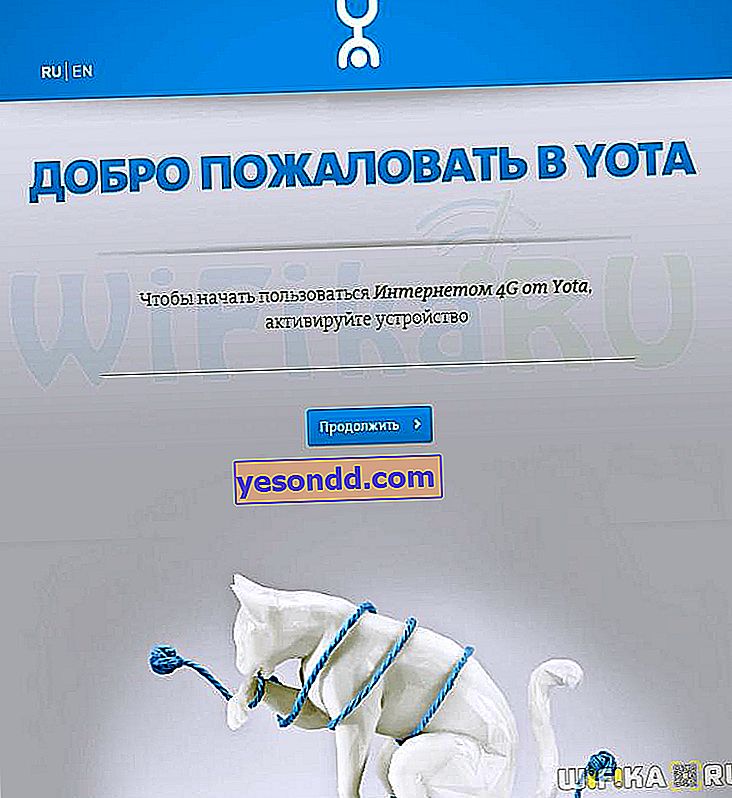
Böyle bir dizüstü bilgisayarı ilk başlattığınızda, Yota uygulaması sizden kablosuz İnternet'i hangi modda başlatacağınızı seçmenizi isteyecektir - bir WiFi adaptörü veya bir 4G adaptörü aracılığıyla, ki bu çok kullanışlı. Ayrıca, kiti satın aldıktan sonra, web sitelerine kaydolabilir ve mevcut bakiyeyi, iletişim oturumlarını ve bağlantı hızını izleyebilirsiniz.

Burada önce modemi ve SIM kartı etkinleştirmek için bir şifre alacak olan telefonumuza girmemiz gerekiyor.
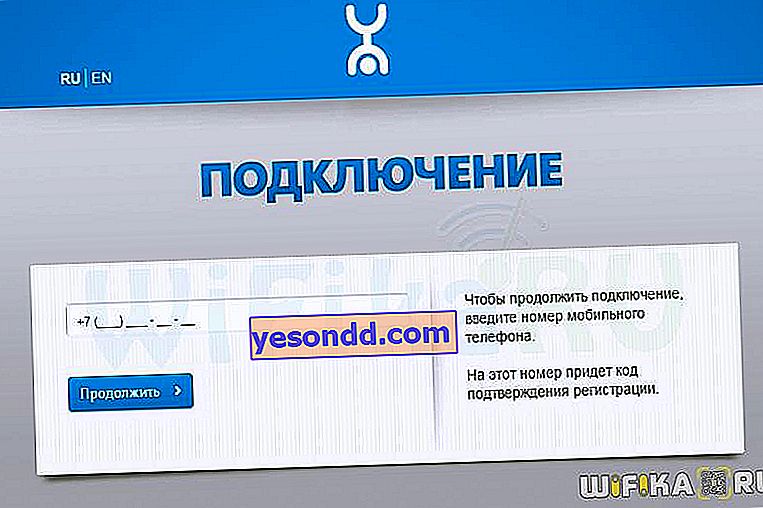
Onaylandıktan sonra formu doldurun
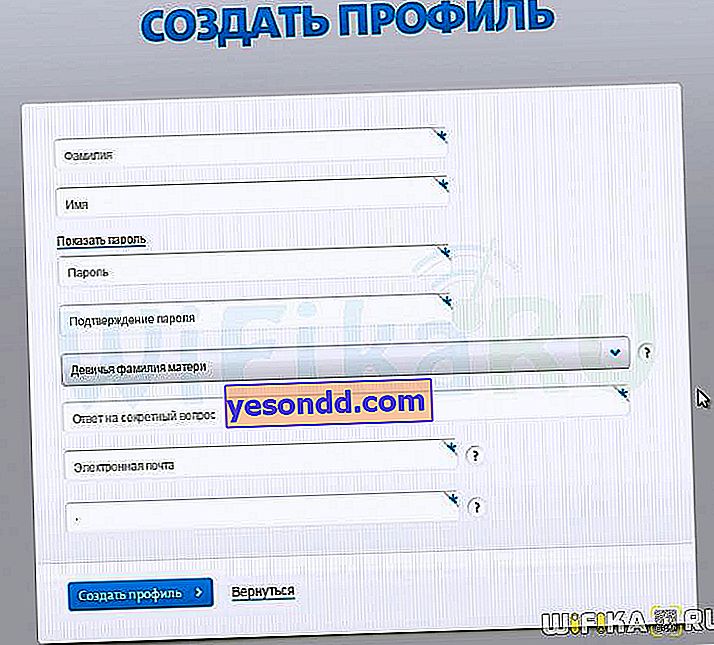
Ve sonunda, Yota kişisel hesabına ulaşıyoruz. Test için zaten önceden ödenmiş bir internet süresi var - maksimum hızda 47 saat veya minimum bir hafta. Hızı değiştirmek için, kaydırıcıyı hareket ettirin - ayarlanan eşiğe bağlı olarak, İnternetin aylık maliyeti değişir.
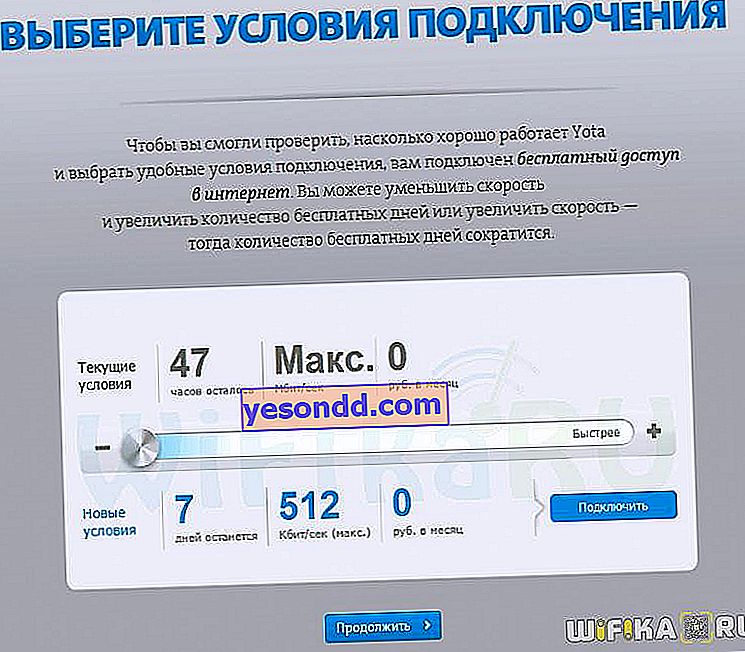
Yota modem kullanmanın avantajı, öncelikle tarife planı ayarlarının esnekliğindedir. Üç Büyük operatörle, aşağıdaki resme sahibiz: en uygun versiyonda, maksimum para için maksimum hızda dahil edilen trafik hacminden belirli bir miktar verilir. Tükendiğinde hız minimum değerlere düşer. Sadece tarife planının üzerinde belirli bir miktar ödeyerek veya bir sonraki ayı bekleyerek artırabilirsiniz.
Yota biraz farklı yaptı.

Mevcut tarife verilerinde, her şey en yüksek seviyeye ayarlanmıştır - maksimum kullanım hızı ve aylık kullanım fiyatı. Aynı zamanda, en yüksek hızdaki trafik miktarı sınırsızdır - İnternette dilediğiniz kadar gezebilir ve ses seviyesi hakkında endişelenmeden herhangi bir videoyu izleyebilirsiniz.
Ancak, aniden para tasarrufu yapmak veya Yota'nın 4G İnternetini kullanma zevkini uzatmak istersek, kaydırıcıyı sola kaydırın ve hızı kabul edilebilir göstergelere sınırlayın - yeni tarifenin verileri kaydırıcının altında görünecektir. Aynı zamanda trafik hacmi de sınırsız kalacak ve kullanım günlerinin sayısı artacaktır.
Çok uygun değil mi? Örneğin, maksimum tarifeyi etkinleştirdiniz, ancak birkaç günlüğüne evden ayrılmak istiyorsunuz ve kimse İnternet'i kullanmayacak. Ardından hızı minimum değerlere geri alırız ve böylece ücretli süremizi birkaç gün uzatırız. Ya da tam tersi, İnternet'i yalnızca VKontakte sayfalarını ve postalarını görüntülemek için kullanırsınız ve ucuz tarifeniz hız ile sınırlıdır. Ancak aniden, verilen parametrelerde çekmeyen bir filmi izlemek istediniz - o zaman izleme süresi boyunca hızı maksimum değere yükseltiriz, ardından her şeyi orijinal durumuna döndürürüz.
Android cihazlarda hız kontrolünün rahatlığı için iki kullanışlı uygulama vardır - Yo Yota
İlki, Yota web sitesinden bir kaydırıcıyı taklit ederek, hızı ve kalan ödenmiş gün sayısını değiştiren hareket ediyor.
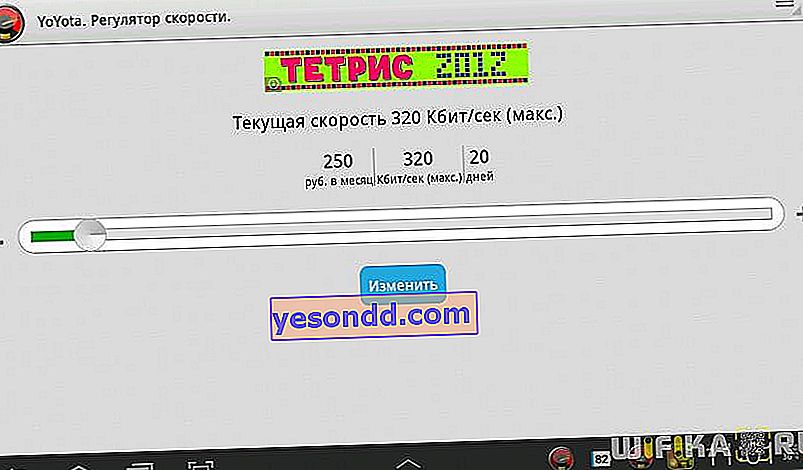
Yota haritası oldukça geniştir ve birkaç yıl önce 3g ve 4g yalnızca büyük şehirlerde mevcut olsaydı, şimdi erişim noktaları birçok büyük yerleşim yerine çok düzgün bir şekilde yerleştirildi.
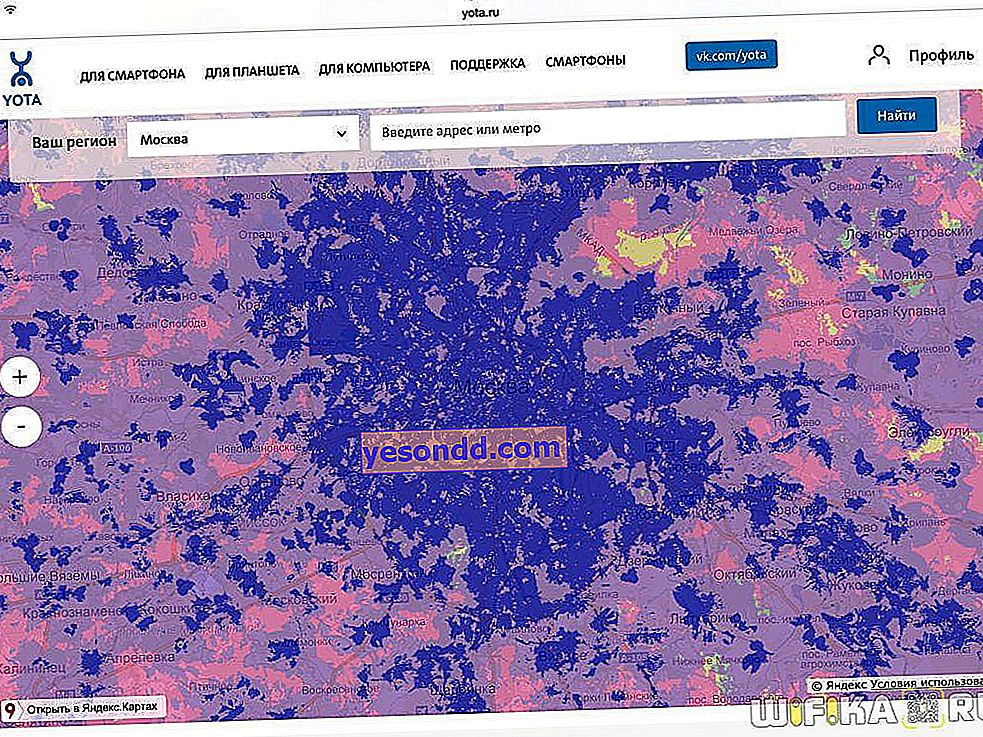
Neden Status.Yota.Ru üzerinden 4G modem ayarlarına girmiyor?
Yota modemin ayarlarını yönetmek için, onu bilgisayarınıza bağlamanız ve 10.0.0.1 IP adresindeki veya status.yota.ru web adresindeki tarayıcıya gitmeniz gerekir.
Ancak, bilgisayardaki "Kablosuz bağlantı" ayarlarında //status.yota.ru adresindeki yönetim paneline girmek için, tüm parametrelerin IP adresini ve DNS sunucularını otomatik olarak alacak şekilde ayarlanması gerektiği unutulmamalıdır. Aksi takdirde, modemin parametrelerine erişim yalnızca IP adresi - //10.0.0.1 ile mümkün olacaktır ve //status.yota.ru adresini girdiğinizde, “siteye erişilemiyor” veya “sayfa kullanılamıyor” yazısıyla boş bir pencere açılacaktır.
Bu Windows ayarlarına girmek için "Denetim Masası" na gitmeniz gerekir
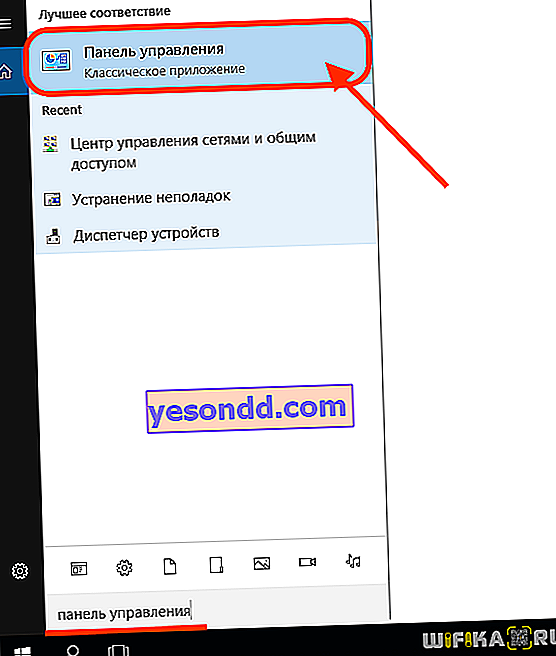
"Ağ ve Paylaşım Merkezi"

"Adaptör ayarlarını değiştir"

Sağ fare tuşuyla kablosuz bağlantı "Yota" üzerine tıklayın ve "Özellikler" e gidin

"IP sürüm 4" başlığının neresinde, aşağıdaki resimdeki gibi kutuları işaretleyin

Ayarları kaydettikten sonra status.yota.ru sayfasını açmayı tekrar deneyin. Kişisel hesabınızı girmeniz hala mümkün değilse, onay kutusunu "Manuel" e getirin ve aşağıdaki değerleri burada belirlemeye çalışın
- IP adresi: 10.0.0.3
- Alt ağ maskesi: 255.255.255.0
- Varsayılan ağ geçidi: 10.0.0.1
Görev başarıyla tamamlanırsa, 10.0.01 başlangıç sayfası cihazın mevcut işleminin durumunu gösterecektir.

"Ayarlar" a (Gelişmiş) giderseniz, bazı parametreleri değiştirebilirsiniz.

Yota Hız Testi
Ve en ilginç şey - bir Yota modemi bağladığınızda İnternet ne kadar hızlı olacak? Ofiste maksimum hızı ayarladım ve ölçüm yaptım. Aynı zamanda, hızı artırmak için herhangi bir ek cihaz yapmadım - bilgisayar odanın arkasında her zamanki yerinde duruyordu.
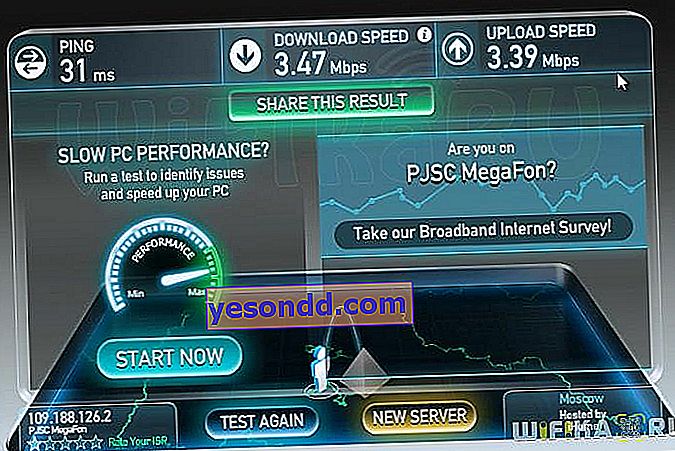
Dürüst olmak gerekirse sonuç etkileyici değildi. Ancak, benim kulübemde Yota'nın önemli ölçüde daha yüksek bir hız verdiğini bildiğim için, nedenin PC'nin bulunduğu yerde hala zayıf bir sinyal olduğunu düşünüyorum - daha iyi çalışma için, modemi bir uzatma kablosuyla bağlamanız gerekiyor.
